Page 97 of 139

Einführung971Display/Touchscreen ..........103
2 Startseite ............................. 103
Schaltflächen für den
Zugriff auf:
Audio : Audiofunktionen
Galerie : Bild- und Filmfunktionen
Telefon : Mobiltelefonfunktionen
Projektion : Mobiltelefon‐
projektion
Einstellungen : Systemein‐
stellungen
OnStar : OnStar WLAN-
Einstellungen ...................... 100
3 Anzeige von Uhrzeit,
Datum und Temperatur .......107
4 g
Kurz drücken:
Telefonmenü öffnen ............129oder Mobiltelefonpro‐
jektion öffnen (sofern
aktiviert) .............................. 123
Lang drücken:
Sprachsteuerung
aktivieren ............................. 124
5 v
Kurz drücken: bei aktivem
Radio zum nächsten
Sender wechseln ................110
bzw. bei aktivem externen
Gerät zur nächsten Spur/
zum nächsten Titel
wechseln ............................. 119
Lang drücken: bei aktivem Radio Suchlauf aufwärts
ausführen ............................ 110
bzw. bei aktivem externen
Gerät schnellen Vorlauf
ausführen ............................ 119
6 m
Kurz drücken:
ausgeschaltetes
Infotainment System
einschalten .......................... 100bzw. eingeschaltetes
System stummschalten ......100
Lang drücken:
Infotainment System ausschalten ......................... 100
Drehen: Lautstärke
einstellen ............................. 100
7 t
Kurz drücken: bei aktivem
Radio zum vorigen Sender
wechseln ............................. 110
bzw. bei aktivem externen
Gerät zur vorigen Spur/
zum vorigen Titel wechseln . 119
Lang drücken: bei aktivem Radio Suchlauf abwärts
ausführen ............................ 110
bzw. bei aktivem externen
Gerät schnellen Rücklauf
ausführen ............................ 119
Page 98 of 139

98Einführung8;
Kurz drücken: Startseite
öffnen .................................. 100
Lang drücken: Mobiltele‐
fonprojektionsfunktion
öffnen (falls aktiviert) ...........123Fernbedienung am Lenkrad (Typ
1)
1 qw
Kurzer Tastendruck: öffnet
das OnStar-Menü, wenn
kein Telefon
angeschlossen ist ...............100
oder nimmt Anruf an, wenn
ein Telefon
angeschlossen ist ...............125
oder letzte Nummer in der
Rufliste anrufen, falls das
Telefonmenü angezeigt
wird ..................................... 129
oder bei gehaltenen
Anrufen zwischen den
Anrufen wechseln ...............129
Lang drücken:
Sprachsteuerung
aktivieren ............................. 124
2 SRC (Quelle) ....................... 100
Drücken: Audioquelle
auswählen ........................... 100
Nach oben/unten drehen: bei aktivem Radio
nächsten/vorigen
gespeicherten
Radiosender auswählen .....110
bzw. bei aktivem externen
Gerät nächsten/vorigen
Titel oder nächstes/
voriges Kapitel oder Bild
auswählen ........................... 119
Page 99 of 139

Einführung99oder bei aktivem
Mobiltelefon-Portal und
geöffneter Rufliste den
nächsten/vorigen Eintrag
in der Rufliste auswählen ....129
Nach oben/unten drehen
und halten: schnell durch
die Einträge in der
Anrufliste blättern ................129
3 +
Drücken: Lautstärke erhöhen
4 –
Drücken: Lautstärke verringern
5 xn
Drücken: Anruf beenden/
abweisen ............................. 129
oder Sprachsteuerung
deaktivieren ......................... 124
oder Stummschaltungs‐
funktion aktivieren/
deaktivieren ......................... 100Fernbedienung am Lenkrad (Typ
2)
1 s
Kurz drücken: Anruf
entgegennehmen ................129
oder Sprachsteuerung
aktivieren ............................. 124
oder Aufforderungs‐
ansage unterbrechen und
direkt sprechen ...................124
Gedrückt halten: Sprache
durchschleifen aktivieren
(sofern vom Mobiltelefon
unterstützt) .......................... 124
2n
Drücken: Anruf beenden/
abweisen ............................. 129
oder Sprachsteuerung
deaktivieren ......................... 124
oder Stummschaltungs‐
funktion aktivieren/
deaktivieren ......................... 100
Page 100 of 139

100Einführung
3k / l
Radio: drücken, um den
nächsten/vorigen
Favoriten auszuwählen .......112
Medien: drücken, um den
nächsten/vorigen Titel
auszuwählen ....................... 119
4 À / Á ............................. 100
Oben drücken: Lautstärke
erhöhen
Unten drücken: Lautstärke
verringern
Eine Beschreibung der anderen
Bedienelemente finden Sie in der Betriebsanleitung.
Benutzung Bedienelemente
Das Infotainment System wird über
Funktionstasten, einen Touchscreen
und Menüs auf dem Bildschirm
bedient.
Eingaben erfolgen wahlweise über: ● die zentrale Bedieneinheit im Bedienfeld 3 96
● den Touchscreen 3 103
● Audio-Bedienelemente am Lenk‐
rad 3 96
● Sprachsteuerung 3 124
Infotainment-System ein- oder
ausschalten
X drücken. Nach dem Einschalten
wird die zuletzt ausgewählte Infotain‐
ment-Quelle aktiviert.Abschaltautomatik
Wurde das Infotainment System bei
ausgeschalteter Zündung mit X
eingeschaltet, so schaltet es sich
10 Minuten nach der letzten Benutze‐
reingabe automatisch ab.
Lautstärke einstellen
X drehen. Die aktuelle Einstellung
wird am Bildschirm angezeigt.
Beim Einschalten des Infotainment
Systems wird die zuletzt gewählte
Lautstärke eingestellt, sofern diese
unter der maximalen Einschaltlaut‐
stärke liegt. Ausführliche Beschrei‐ bung 3 106.
Geschwindigkeitsabhängige
Lautstärkenanpassung
Bei aktivierter automatischer Laut‐ stärkeanhebung 3 106 wird die Laut‐
stärke zum Ausgleich von Abroll- und Windgeräuschen während der Fahrt
automatisch angepasst.
Stummschaltung
Drücken Sie auf X, um das Infotain‐
ment System stummzuschalten.
Page 101 of 139

Einführung101Zum Beenden der Stummschaltung
drücken Sie erneut auf X. Die zuletzt
eingestellte Lautstärke wird wieder
aktiviert.
Betriebsmodi ; drücken, um das Startmenü anzu‐
zeigen.
Hinweis
Ausführliche Beschreibung der
Menübedienung über den Touchsc‐
reen 3 103.
Audio
Über Audio öffnen Sie um das Haupt‐
menü des zuletzt ausgewählten Audi‐
omodus.
Wählen Sie Quelle auf dem Bild‐
schirm aus, um die Auswahlleiste
anzuzeigen.
Wechseln zu einem anderen Audio‐
modus: Berühren Sie eine der Optio‐
nen in der Interaktions-Auswahlleiste.
Ausführliche Beschreibung: ● Radiofunktionen 3 110
● Externe Geräte 3 119
Hinweis
Durch kurzes Berühren von A in der
obersten Zeile jeder Seite wird
wieder der jeweils aktive Audiobild‐
schirm aufgerufen.
Galerie
Galerie auswählen, um das Bild- und
Filmmenü für Dateien von einem
externen Gerät wie einem USB-Spei‐
chergerät oder Smartphone zu
öffnen.
Wählen Sie l oder m aus, um das
Bild- oder Filmmenü anzuzeigen.
Wählen Sie die gewünschte Bild-
oder Filmdatei aus, um sie auf dem
Display anzuzeigen.
Ausführliche Beschreibung:
● Bildfunktionen 3 120
● Filmfunktionen 3 122
Page 102 of 139

102EinführungTelefon
Bevor das Mobiltelefon-Portal
verwendet werden kann, muss eine Verbindung zwischen dem Infotain‐
ment System und dem Telefon herge‐ stellt werden.
Ausführliche Beschreibung zum
Vorbereiten und Erstellen einer Blue‐
tooth-Verbindung zwischen dem Info‐
tainment System und einem Mobilte‐
lefon 3 125.
Wählen Sie bei angeschlossenem
Mobiltelefon Telefon aus, um das
Hauptmenü des Mobiltelefon-Portals zu öffnen.Ausführliche Beschreibung der
Bedienung des Mobiltelefons über
das Infotainment System 3 129.
Projektion
Um bestimmte Apps von Ihrem
Smartphone-Display im Infotainment System anzuzeigen, schließen Sie Ihr Smartphone an.
Über Projektion starten Sie um die
Projektionsfunktion.
Abhängig vom angeschlossenen
Smartphone wird ein Hauptmenü mit
unterschiedlichen verfügbaren Apps
angezeigt.
Ausführliche Beschreibung 3 123.
Einstellungen
Einstellungen auswählen, um ein
Menü für verschiedene Systemein‐
stellungen zu öffnen, z. B. zum Deak‐
tivieren von Akustische Touch-
Rückmeldung .
OnStar
Zur Anzeige des Menüs mit den
WLAN-Einstellungen für OnStar
wählen Sie OnStar aus.
Eine detaillierte Beschreibung finden Sie in der Betriebsanleitung.
Page 103 of 139
Grundsätzliche Bedienung103Grundsätzliche
BedienungGrundsätzliche Bedienung ........103
Klangeinstellungen ....................105
Lautstärkeeinstellungen .............106
Systemeinstellungen .................107Grundsätzliche
Bedienung
Der Bildschirm des Infotainment
Systems ist berührungsempfindlich
und ermöglicht eine direkte Interak‐
tion mit den angezeigten Bedienele‐
menten.Achtung
Keine spitzen oder harten Gegen‐ stände wie Kugelschreiber, Stifte
o.ä. zur Bedienung des Touchsc‐
reens verwenden.
Schaltfläche 9
In den Menüs kehren Sie durch
Drücken auf 9 vom jeweiligen Unter‐
menü zur nächsthöheren Menüebene zurück.
Wenn die Schaltfläche 9 nicht
erscheint, ist die oberste Ebene des jeweiligen Menüs erreicht. ;
drücken, um den Startbildschirm aufzurufen.
Page 104 of 139

104Grundsätzliche BedienungEine Schaltfläche oder einen
Menüpunkt auswählen oder
aktivieren
Berühren Sie eine Schaltfläche oder
einen Menüpunkt.
Daraufhin wird entweder die entspre‐ chende Systemfunktion aktiviert, eine
Meldung angezeigt oder ein Unter‐
menü mit weiteren Optionen aufgeru‐ fen.
Hinweis
In den folgenden Kapiteln werden
die Bedienschritte zum Auswählen
und Aktivieren einer Schaltfläche
oder eines Menüpunktes über den
Touchscreen wie folgt beschrieben:
„wählen Sie /
punkt> aus“.
Optionen auf der Startseite
verschieben
Das zu verschiebende Element so
lange berühren, bis ein roter Rahmen um das Symbol erscheint. Den Finger
an die gewünschte Stelle bewegen
und das Element loslassen.
Hinweis
Gleichmäßigen Druck ausüben und den Finger mit gleichmäßiger
Geschwindigkeit bewegen.
Die anderen Elemente werden auto‐
matisch neu angeordnet.
Eine der Tasten am Bedienfeld
drücken, um den Bearbeitungsmodus
zu beenden.
Hinweis
Der Bearbeitungsmodus wird nach
30 Sekunden Inaktivität automatisch beendet.
In Listen blättern
Wenn nicht alle Elemente auf dem
Bildschirm angezeigt werden können, muss ein Bildlauf durch die Liste
ausgeführt werden.
 1
1 2
2 3
3 4
4 5
5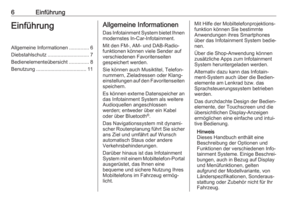 6
6 7
7 8
8 9
9 10
10 11
11 12
12 13
13 14
14 15
15 16
16 17
17 18
18 19
19 20
20 21
21 22
22 23
23 24
24 25
25 26
26 27
27 28
28 29
29 30
30 31
31 32
32 33
33 34
34 35
35 36
36 37
37 38
38 39
39 40
40 41
41 42
42 43
43 44
44 45
45 46
46 47
47 48
48 49
49 50
50 51
51 52
52 53
53 54
54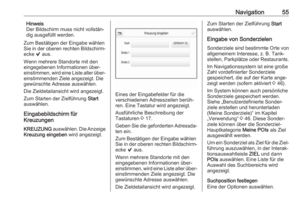 55
55 56
56 57
57 58
58 59
59 60
60 61
61 62
62 63
63 64
64 65
65 66
66 67
67 68
68 69
69 70
70 71
71 72
72 73
73 74
74 75
75 76
76 77
77 78
78 79
79 80
80 81
81 82
82 83
83 84
84 85
85 86
86 87
87 88
88 89
89 90
90 91
91 92
92 93
93 94
94 95
95 96
96 97
97 98
98 99
99 100
100 101
101 102
102 103
103 104
104 105
105 106
106 107
107 108
108 109
109 110
110 111
111 112
112 113
113 114
114 115
115 116
116 117
117 118
118 119
119 120
120 121
121 122
122 123
123 124
124 125
125 126
126 127
127 128
128 129
129 130
130 131
131 132
132 133
133 134
134 135
135 136
136 137
137 138
138






